8 dingen die u kunt doen met ESET EndPoint Encryption (DESlock+)
Voor elk bedrijf is beveiliging cruciaal. Werknemers en de manier waarop ze communiceren vormen een van de belangrijkste beveiligingslekken. E(Email) -mailberichten, bestanden die via het netwerk worden verzonden, op USB -geheugensticks of draagbare harde schijven, het zijn allemaal zaken die relatief eenvoudig kunnen worden onderschept. Daarom is een van de meest kritische aspecten voor de veiligheid van een bedrijf of instelling hoe de gegevens worden versleuteld en hoe de toegang tot informatie wordt gecontroleerd. We willen graag een kijkje nemen naar een van de beste encryptie-oplossingen, die lokaal kan worden gebruikt maar ook op afstand kan worden beheerd. Het wordt ESET EndPoint Encryption genoemd en is opgebouwd uit twee softwareoplossingen die zijn ontworpen voor het coderen van gegevens: DESlock+, een client-app die gegevens op werkstations kan versleutelen, en DESlock+ Enterprise Server , de beheeroplossing voor uw bedrijf. Hier zijn enkele van de handigste dingen die u kunt doen met ESET EndPoint Encryption ( DesLock+ ):
1. Versleutelen van de e-mailberichten die door werknemers worden verzonden
ESET Endpoint Encryption (DESlock+) biedt zijn gebruikers de mogelijkheid om versleutelde e-mailberichten te verzenden, met behulp van een plug-in die automatisch wordt geïnstalleerd in Microsoft Outlook , versie 2003 of nieuwer. Als u met Outlook(Outlook) een versleuteld bericht wilt verzenden , kunt u een van de versleutelingsopties kiezen die beschikbaar zijn in DESlock+ .

Als u een e-mailbericht wilt versleutelen, hebt u drie opties: Encrypt Now!, Encrypt On Send en Versleutelen en verzenden(Encrypt And Send) . De Encrypt Now! Button versleutelt het e-mailbericht onmiddellijk, Encrypt On Send versleutelt het bericht automatisch wanneer u het verzendt, en Encrypt And Send versleutelt en verzendt het bericht.
Nadat u op een van de coderingsknoppen hebt gedrukt, vraagt DESlock+ u om de coderingssleutel te kiezen die u wilt gebruiken, of u kunt een wachtwoord invoeren dat als coderingssleutel wordt gebruikt.

Wanneer de ontvanger het versleutelde e-mailbericht ontvangt, kan hij of zij DESlock+ gebruiken om het te ontsleutelen. Zelfs als hij/zij deze coderingstool niet heeft geïnstalleerd, kan hij/zij de gratis app DESlock+ Reader gebruiken om het bericht te decoderen, zolang het wachtwoord juist is.
2. Versleutelen van mappen met gevoelige bestanden erin
DESlock+ bevat een tool voor het versleutelen van de mappen die informatie bevatten waartoe u niet wilt dat iedereen toegang heeft. Het versleutelen van een map op een Windows -computer is eenvoudig: klik met de rechtermuisknop op die map, ga naar het DESlock+ en druk op Encrypt with DESlock+ .
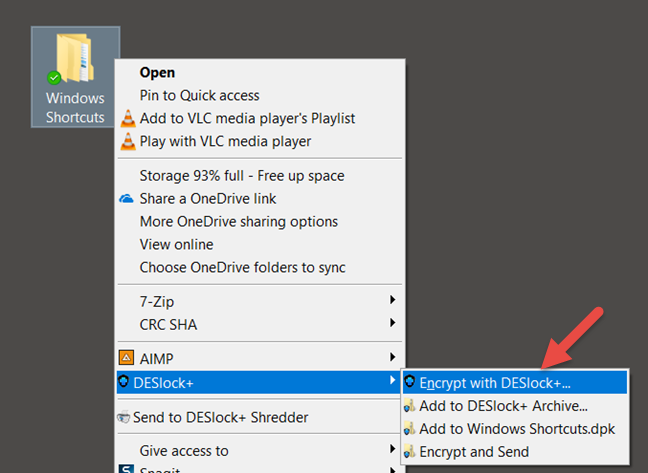
Dan kan DESlock+ een van de beschikbare coderingssleutels gebruiken om die map te coderen.

De tijd die nodig is om de map te versleutelen kan sterk variëren, afhankelijk van hoe snel uw Windows- computer is en hoeveel bestanden er in die map staan. Uiteindelijk kunt u ervoor kiezen om een niet-versleutelde kopie van die map te bewaren, of u kunt deze volledig verwijderen.
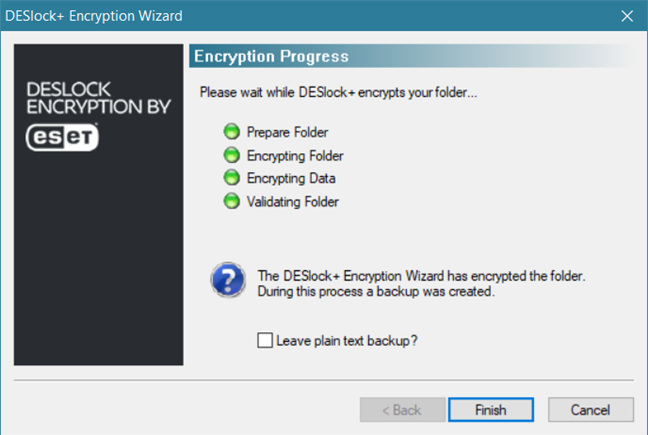
Zolang DESlock+ actief is op uw pc, heeft u onbeperkte toegang tot de mappen die u hebt versleuteld. Als de DESlock+ -app echter wordt gestopt, zijn die mappen niet langer toegankelijk, omdat ze verdwijnen.
3. Verwisselbare schijven versleutelen ( USB -geheugensticks, geheugenkaarten, draagbare harde schijven, enz.)
Met DESlock+ kunt u ook verwisselbare schijven coderen, zoals USB -geheugensticks, geheugenkaarten, draagbare harde schijven of SSD's . U moet met de rechtermuisknop op het DESlock+ -pictogram in het systeemvak klikken, Verwisselbare media kiezen en(Removable Media) vervolgens op Versleuteling(Removable Media Encryption) van verwisselbare media klikken .
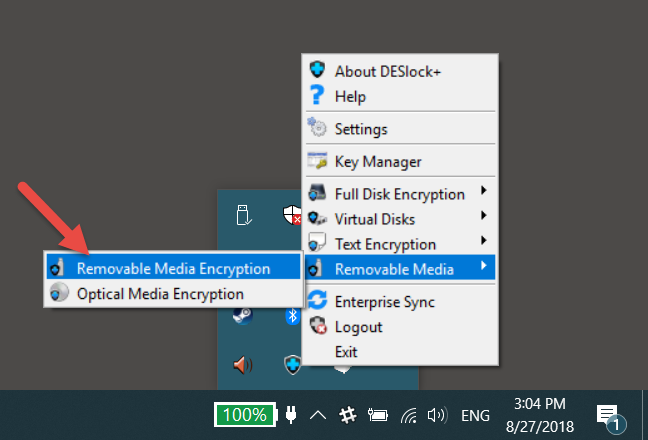
Vervolgens opent DESlock+ een wizard waarin u kunt kiezen welke verwisselbare schijf u wilt versleutelen en of u deze geheel of gedeeltelijk wilt versleutelen.
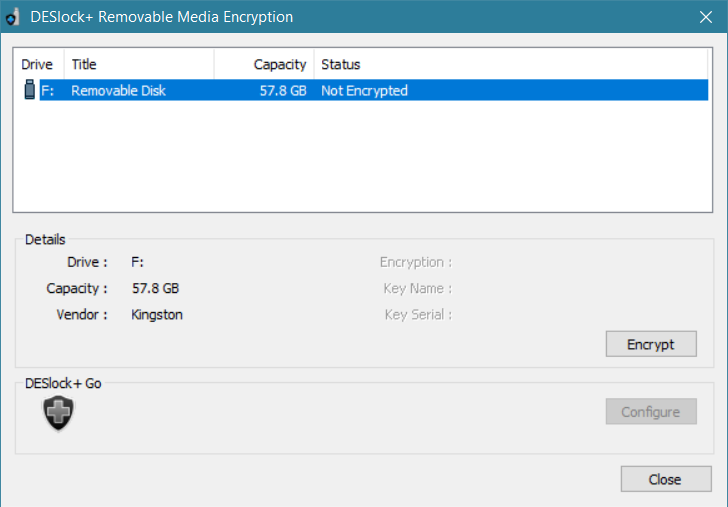
Nadat u het coderingsproces hebt gestart, wacht u tot het is voltooid. Als u ervoor kiest om die USB -geheugenstick (of geheugenkaart, draagbare HDD , enz.) volledig te versleutelen, kan deze stap lang duren.
Als u de volledige codering hebt gekozen, is die opslageenheid alleen toegankelijk op computers waarop ook DESlock+ is geïnstalleerd. Als u ervoor kiest om slechts een deel van de opslageenheid te coderen, kan deze op elke pc worden gedecodeerd met behulp van een tool genaamd DESlock+ Go .
4. Tekst in documenten versleutelen
Met DESlock+ kunt u ook tekst versleutelen en ontsleutelen. Als u dat wilt, moet u het DESlock+ -menu openen vanuit het systeemvak en naar Tekstcodering Text Encryption -> Open gaan .
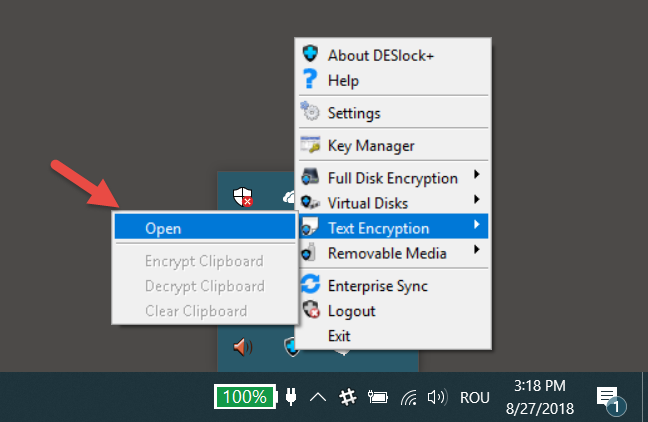
Zodra de DESlock+ Text Encryption is geopend, selecteert u het venster dat de tekst bevat die u wilt coderen, of selecteert u slechts een deel ervan als u deze niet volledig wilt coderen. Klik vervolgens op de knop Versleutelen(Encrypt ) .

U moet ook de coderingssleutel kiezen (of het coderingswachtwoord als u dat wilt), waarna de hele geselecteerde tekst (of alle tekst in het venster) wordt gecodeerd en er als volgt uitziet:
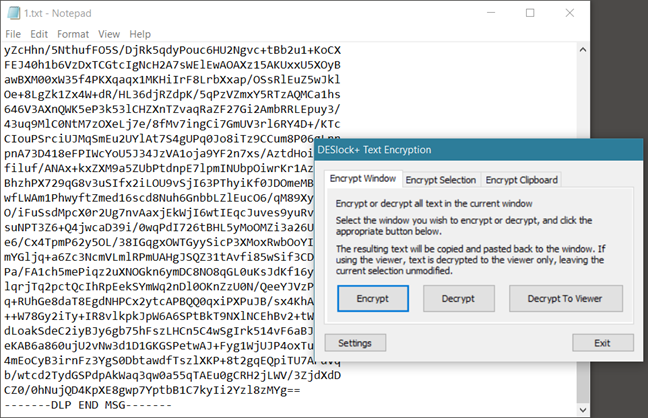
Om die tekst te kunnen ontsleutelen, moet u de juiste coderingssleutel of het juiste wachtwoord opgeven.
5. Versleutelen van hele partities of opslageenheden (harde schijven, SSD's , enz.)
DESlock+ kan volledige harde schijven, solid-state schijven of partities coderen. Met DESlock+ Enterprise Server beheert u alle werkstations die door de medewerkers worden gebruikt en kunt u ze volledig versleutelen. Deze tool zorgt ervoor dat niets op die werkstations toegankelijk is voor onbevoegd personeel. De enige gebruikers die de werkstations kunnen inschakelen en gebruiken, zijn degenen die daartoe geautoriseerd zijn en over de authenticatiegegevens beschikken.

Dit type codering vereist authenticatie op het werkstation voordat het besturingssysteem opstart, wat betekent dat DESlock+ niet alleen de bestanden van de gebruiker beschermt, maar ook de bestanden van het besturingssysteem, de wisselbestanden, tijdelijke bestanden en alle bestanden die de gebruiker ooit heeft verwijderd maar mogelijk hersteld met de juiste tools.
6. Beleid configureren
DESlock+ Enterprise Server wordt ook geleverd met een polisbeheersysteem. Een van de meest noodzakelijke beleidsregels in elk bedrijf is het beleid dat de toegang tot verwisselbare schijven, zoals USB -geheugensticks, regelt. DESlock+ geeft ons de mogelijkheid om te beheren welke gebruikers toegang hebben tot draagbare schijven, volledig, nooit of slechts gedeeltelijk, zoals alleen wanneer ze bijvoorbeeld versleuteld zijn.
In de DESlock+ Enterprise Server -webinterface kunnen beheerders dergelijk beleid gemakkelijk maken met behulp van de opties die beschikbaar zijn in de secties Gebruikers(Users) en Werkstations .(Workstations)
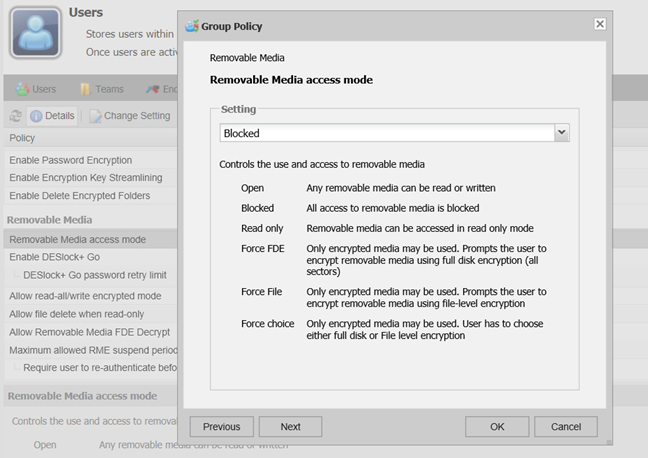
7. Installatie op afstand van DESlock+ op werkstations
DESlock+ Enterprise Server kan door beheerders worden gebruikt om beheerde versies van de DESlock+ -client op afstand te installeren op de werkstations die zij beheren. Om dit te kunnen doen, moet de clientcomputer waarop DESlock+ wordt geïnstalleerd, deel uitmaken van hetzelfde netwerk als de computer waarop DESlock+ Enterprise Server wordt geïnstalleerd.
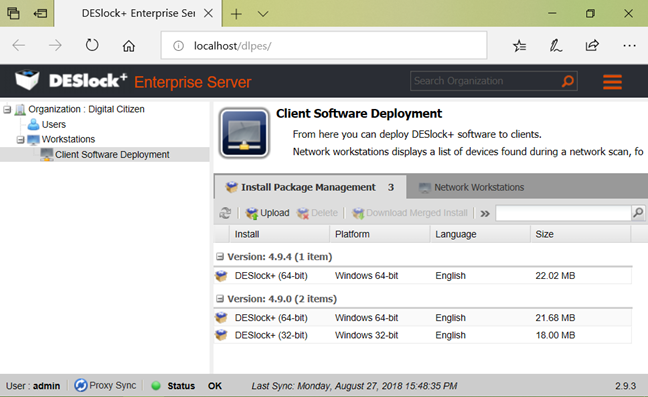
Als u de DESlock+ -client niet op afstand op de werkstations kunt installeren, is er ook de mogelijkheid om met DESlock+ Enterprise ServerMSI -bestand te genereren , dat u vervolgens handmatig op de werkstations kunt installeren.
8. Gegevensbescherming(Data) die voldoet aan de AVG(GDPR)
Europa heeft de Algemene Verordening Gegevensbescherming (AVG) afgedwongen(General Data Protection Regulation (GDPR)) met strikte regels voor de bescherming van persoonsgegevens. Ook beschrijft de AVG(GDPR) de preventiemaatregelen die kunnen worden genomen bij datalekken, die geschikt worden geacht voor implementatie in bedrijven en instellingen. Een van de aanbevelingen betreft gegevensversleuteling.
De versleuteling met DESlock stelt bedrijven in staat om te voldoen aan hun AVG-(GDPR) verplichtingen voor het beveiligen van hun gegevens en het toepassen van versleutelingsbeleid met behoud van een hoge productiviteit. DESlock-codering(DESlock Encryption) door ESETlost ook een van de grootste uitdagingen op het gebied van toepasbaarheid op: hoe kunnen gebruikers alle versleutelde gegevens waarmee ze moeten werken, zo gemakkelijk mogelijk delen? Gemakkelijk te raden wachtwoorden vormen een potentieel veiligheidsrisico, terwijl versleuteling met openbare versleutelingssleutels problemen kan veroorzaken, vooral in grote teams met een hoog personeelsverloop. Het gebruik van encryptiesleutels die centraal worden beheerd, vermijdt deze problemen, wat een natuurlijkere oplossing is, vergelijkbaar met de fysieke sleutels die we gebruiken om de toegang tot een auto of een huis te blokkeren. Meer informatie over de toepasbaarheid van ESET EndPoint Encryption ( DesLock+ ) met betrekking tot AVG-(GDPR) compliance vindt u hier(here) .
Wat vindt u van ESET EndPoint Encryption ( DesLock+ )?
Nu weet u wat u kunt doen met ESET EndPoint Encryption ( DesLock+ ). Wij zijn van mening dat dit platform de beveiliging van het bedrijf waar u werkt aanzienlijk kan verbeteren. Voordat we dit artikel sluiten, willen we graag uw mening weten over de functies die het te bieden heeft, in de opmerkingen hieronder.
Related posts
"Blijf bij de Google Play Store!" zegt gerenommeerde informatiebeveiligingsexpert bij ESET
7 dingen die u kunt doen met ESET Secure Authentication
Review ESET Smart Security Premium: Volledige bescherming voor uw pc's
Windows 11 zuigt: 7 redenen waarom je het misschien niet leuk vindt
Review ESET NOD32 Antivirus: Efficiënt en redelijk geprijsd!
BitLocker beheren op een USB-geheugenstick of flashstation
Review ESET Mobile Security: uitstekende bescherming voor Android-apparaten
Wat is er nieuw in de update van Windows 10 november 2019?
Wat is de prestatie-impact van systeemcodering met TrueCrypt
Awards: Het beste gratis antivirusproduct van het jaar 2018
Beveiliging voor iedereen - Hoe we beveiligingsproducten beoordelen
De beste eigenschappen van Windows 11: 8 geweldige dingen -
Cyberbeveiliging door middel van onderwijs: Kaspersky Interactive Protection Simulation
Een BitLocker USB-drive of externe harde schijf ontgrendelen
BitLocker toestaan zonder een compatibele TPM-chip op Windows
Awards - Het beste antivirusproduct van het jaar 2017
BitLocker To Go verwijderen van een USB-station
Een met TrueCrypt versleutelde schijf of partitie ontsleutelen
Wat is Windows 10 Creators Update en waarom zou je het installeren?
12+ redenen waarom u de Windows 10 april 2018-update zou moeten krijgen
